ps滤镜制作大理石纹理效果
设·集合小编 发布时间:2023-03-07 16:42:12 755次最后更新:2024-03-08 10:56:58
今天为大家分享ps滤镜制作大理石纹理效果方法 ,方法很不错,难度也不是很大,一起来看看吧!
先新建一个图像文件,其具体的设置按照图1所示。设置好后单击`好`按钮创建新图像。
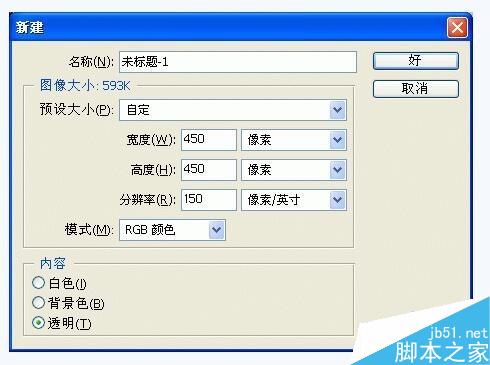
选择`滤镜`>>`渲染`>>`分层云彩`命令,效果如图2所示
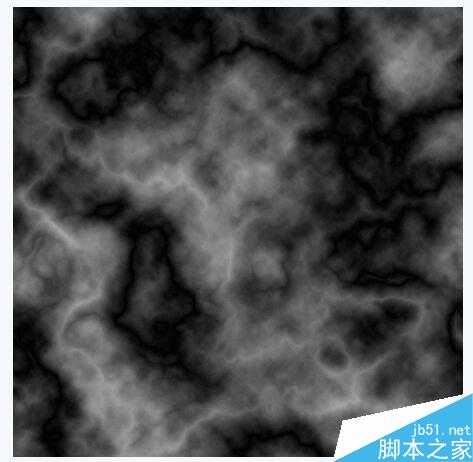
选择`滤镜`>>`风格化`>>`查找边缘`命令,效果如图3所示。

选择`图像`>>`调整`>>`反相`命令,效果如图4所示。
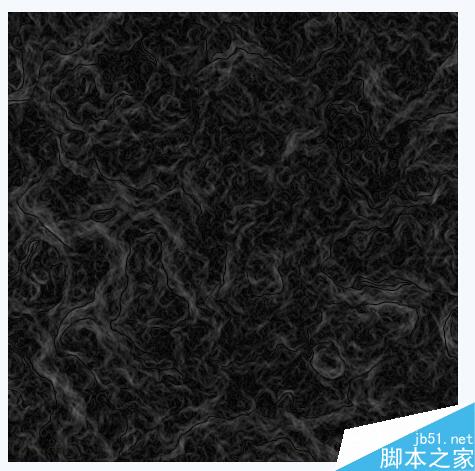
选择`图像`>>`调整`>>`反相`命令。然后选择`图像`>>`调整`>>`色阶`命令,按照图5所示设置,设置好后单击`好`按钮。

选择`图像`>>`调整`>>`色相/饱和度`命令,选中`着色`复选框,按照图7所示设置,单击`好`按钮。

新建一图层,然后用将前景色设为R:84,G:102,B:114,用该颜色填充新建的图层,然后将图层的不透明度设为35。到此,大理的效果就制作完成

以上就是ps滤镜制作大理石纹理效果方法,喜欢的朋友可以尝试一下哦!希望大家喜欢!
相关文章
广告位


评论列表